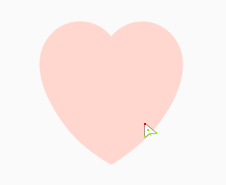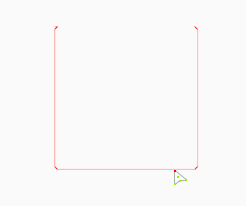源码见GayHub:XfermodeBar
最近有小伙伴在问我画笔
Paint蒙版的叠加模式。刚好之前搞过,所以就整理了下代码,把控件提取了出来。晚些时候提交上来。
1.效果预览
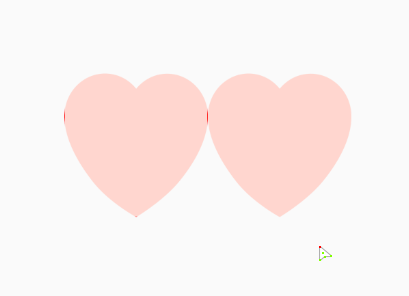
2.使用
WaveShapeBar 浪
wpv.setText(Color.parseColor("#FFFFFF"), 120)
.setWaveColor(Color.parseColor("#FF0000"))
.setSpeed(10)//8
.setMaxProgress(100)
.build();
<cos.mos.xfermodebar.widget.WaveShapeBar
android:id="@+id/st3_wpv"
android:layout_width="250dp"
android:layout_height="250dp"
android:background="@drawable/ic_heart"/>
LineBar 螺旋线 蒙版心跳
<cos.mos.xfermodebar.widget.LineBar
android:id="@+id/st3_line"
android:layout_width="160dp"
android:layout_height="160dp"
android:layout_gravity="center"
android:background="@drawable/ic_heart"/>
3.说说咋搞的
3.1.先说这个线
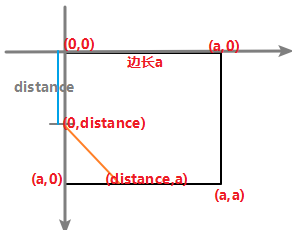
计算出坐标系中,以矩形为例。四条的坐标分布如图。
边长为为a的这货,在distance递增的时候,对应直线的坐标则是(0,distance)–>(distance,a)
以此类推:
switch (pointor) {
case 0:
x += distance;
path.lineTo(x, 0);
break;
case 1:
y += distance;
path.lineTo(0, y);
break;
case 2:path.lineTo(0, height - y);break;
case 3:path.lineTo(x, height);break;
case 4:path.lineTo(width - x, height);break;
.....
}
将这个路径运动起来就是这个样子
3.2.画笔
Paint的叠加模式Xfermode
两张图上下叠加,我下面直接叫【上层图】和【下层图】(实在觉得抽象的话,可以打开ps多戳戳试试
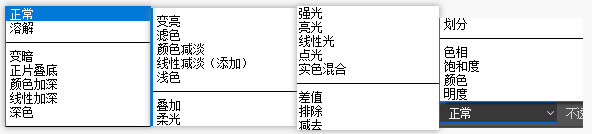
叠加方式:Paint.setXfermode(new PorterDuffXfermode(PorterDuff.Mode.DST_ATOP))
- 1.
ADD:饱和相加,对图像饱和度进行相加 - 2.
CLEAR:清除图像 - 3.
DARKEN:变暗,较深的颜色覆盖较浅的颜色,若两者深浅程度相同则混合 - 4.
LIGHTEN:变亮,与DARKEN相反,DARKEN和LIGHTEN生成的图像结果与Android对颜色值深浅的定义有关 - 5.
MULTIPLY:正片叠底像素颜色值=【上层图】素颜色值 x 【下层图】素颜色值 ÷ 255 - 6.
OVERLAY:叠加 - 7.
SCREEN:滤色,色调均和,保留两图中较白的部分,遮盖较暗的部分 - 8.
XOR:两图相交处之外绘制它们,相交处受对应alpha和色值影响,如果:不透明=>相交处不绘制
混合(反向)
- 1.
SRC:只显示【上层图】 - 2.
SRC_ATOP:两图相交处绘制【上层图】,不相交处绘制【下层图】,效果受两图alpha影响 - 3.
SRC_IN:只在两图相交处绘制【上层图】 - 4.
SRC_OUT:只在两图不相交处绘制【上层图】,相交处根据【下层图】的对应地方的alpha进行过滤,【下层图】:不透明=>完全过滤,全透明=>不过滤 - 5.
SRC_OVER:将【上层图】放在【下层图】上方
混合
- 1.
DST:只显示【下层图】 - 2.
DST_OVER:将【下层图】 放在【上层图】上方 - 3.
DST_ATOP:两图相交处绘制【下层图】,不相交处绘制【上层图】,效果受两图alpha影响 - 4.
DST_IN:只在两图相交处绘制【下层图】,效果受【上层图】对应地方alpha影响 - 5.
DST_OUT:只在两图不相交处绘制【下层图】,相交处根据【上层图】alpha进行过滤,【上层图】:不透明=>完全过滤,全透明=>不过滤
3.3.关于硬件加速的3种模式
- 1.
LAYER_TYPE_SOFTWARE -
- 1.开了一个buffer,把View画到这个buffer上面去
-
- 2.渲染到Bitmap(无论硬件加速是否打开,都会有一张Bitmap(software layer)
-
- 3.优点:在进行动画,使用software可以只画一次View树,很省。
-
- 4.缺点:硬件加速打开时,更耗时(因为bmp渲染完后,还要渲染到hardware layer上
- 2.
LAYER_TYPE_HARDWARE -
- 1.开了一个buffer,把View画到这个buffer上面去
-
- 2.硬件加速关闭时,作用同software。
-
- 3.硬件加速打开时,会在FBO(
Framebuffer Object)上面做渲染,在进行动画时,View树也只需要画一次。
- 3.硬件加速打开时,会在FBO(
- 3.
LAYER_TYPE_NONE -
- 不为这个View树建立单独的layer
3.4.蒙版
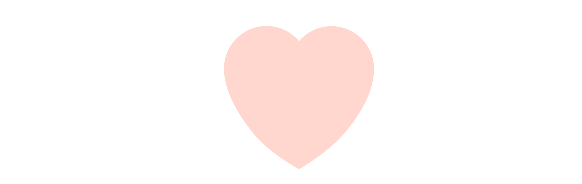
- 1.先给控件设置一个背景
background,- 2.然后在步骤
3.1计算好的线的基础上- 3.给画笔设置混合模式进行绘制
- 4.这里就举3个栗子
- 栗子1:
PorterDuff.Mode.DST_ATOP–根据alpha绘制相交的下图,和不相交的上图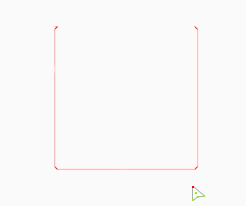
- 栗子2:
PorterDuff.Mode.SCREEN–滤色,色调均和,两图中颜色明暗混合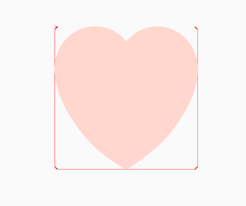
- 栗子3:
PorterDuff.Mode.SRC_ATOP–根据alpha绘制相交的上图,和不相交的下图(和第一个栗子相反)
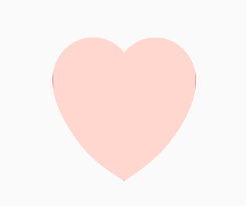
4.那个浪
4.1.关于浪的绘制
这里是一个二阶贝塞尔曲线方程(懒得画图了,就干说)
-
1.先根据矩形的宽确定波的半径:
waveRadius -
2.根据矩形的高确定波的运动帧数:
waveNum=(width / ((int) waveRadius * 2) + 1) -
3.二阶贝塞尔计算波的轮廓:
-
- 这里有2段二阶贝塞尔拼接的(还是整一个图嘛,不过qq截图不能画曲线,手画有点歪)
- 正弦sina与X轴交点为
3个起始点(2段,每段各2个) - 正弦90度处
2个控制点(每段各一个)
- 4.看码(关键变量见注释)
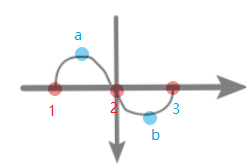
path.reset();
path.moveTo(0, CurY);//动画原点
int waveNum = width / ((int) waveRadius * 2) + 1;//运动总帧数
int multiplier = 0;//倍率
for (int i = 0; i < waveNum; i++) {
//二阶贝塞尔曲线
path.quadTo(waveRadius * (multiplier + 1) - distance, CurY - waveRadius / 2,
waveRadius * (multiplier + 2) - distance, CurY);
path.quadTo(waveRadius * (multiplier + 3) - distance, CurY + waveRadius / 2,
waveRadius * (multiplier + 4) - distance, CurY);
multiplier += 4;
}
distance += waveRadius / speed;
distance %= waveRadius * 4;
path.lineTo(width, height);
path.lineTo(0, height);
path.close();//轨迹闭合
- 5.先不加蒙版让它动起来
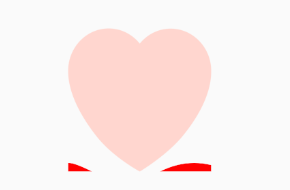
- 6.加上上面那第三个栗子的蒙版:
PorterDuff.Mode.SRC_ATOP